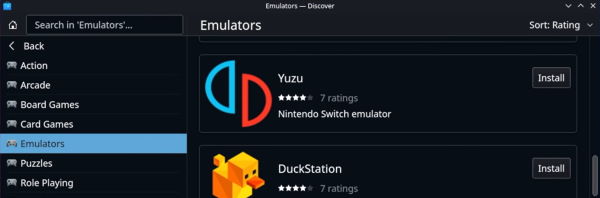Wo findet man eigentlich den Browser auf dem Steam Deck? Ist auf dem Steam Deck bereits ein Internet-Browser vorinstalliert und wie kann man diesen öffnen? So wird in den ersten Stunden der Nutzung vielleicht mal die Frage von dem einen oder anderen Besitzer des neuen Valve-Handhelds aussehen. Wer auf dem Steam Deck im Internet surfen oder aber auch abseits von dem Steam-Client etwas herunterladen möchte, der kann dies natürlich auch über einen herkömmlichen Browser machen. Unter der Haube von dem Steam Deck arbeitet ein angepasstes Linux und darauf lassen sich natürlich auch alle bekannten Browser wie Google Chrome oder Mozilla Firefox installieren und nutzen.
Steam Deck: Browser installieren und nutzen
Wer mit dem Steam Deck im Internet surfen möchte, der kann dies über den Desktop-Modus machen. Um in den Desktop-Modus zu wechseln muss man im „Gaming-Modus“ die Power-Taste kurz gedrückt halten und „Zum Desktop wechseln“. Anschließend kann man über das „Discover“-Tool (Symbol mit der Tasche) einen Browser herunterladen und installieren. Dazu tippt man entweder einen Browsernamen wie Chrome oder Firefox in die Suchleiste ein oder aber man geht manuell über die Kategorien auf der linken Seite.
Sofern gewünscht kann man den Browser auch als „Steam-fremdes Spiel zur Bibliothek hinzufügen“ und den Browser damit auch über den Gaming-Modus öffnen. Aktuell gibt es beim Steam Deck manchmal noch den Bug und die Tastatur öffnet sich nicht. In dem Fall hilft es meistens die Tastatur manuell über die Tastenkombination Steam-Taste + X-Taste zu öffnen. Alternativ kann man natürlich auch Maus und Tastatur mit dem Steam Deck verbinden und das Handheld als mobilen PC-Ersatz benutzen.
Tipp: So kann man einen Emulator auf dem Steam Deck installieren und einrichten.